Проконсультируем и откроем тестовый доступ к Samosale. Попробуйте все возможности сервиса без ограничений.
Ура! Укажите номер телефона, чтобы получить бесплатный доступ
Как настроить интеграцию с YClients?
Нужно в личным кабинете Samosale ввести данные Yclients.
1."Настройки".
2. Переходим в раздел "Интеграции" и "Yclients"
3. В этом блоке нужно ввести данные Yclients, чтобы сделать интеграцию.
4. В этом блоке нужно выбрать отправлять ли еще одно сообщение от нашего сервиса о подтверждении записи.
Обязательно нажимайте Сохранить.
1."Настройки".
2. Переходим в раздел "Интеграции" и "Yclients"
3. В этом блоке нужно ввести данные Yclients, чтобы сделать интеграцию.
4. В этом блоке нужно выбрать отправлять ли еще одно сообщение от нашего сервиса о подтверждении записи.
Обязательно нажимайте Сохранить.
1. Интеграция одинаковая в любом браузере.
За пример возьмем "Яндекс"
Нам нужно скопировать токен, благодаря которому осуществляется интеграция.
За пример возьмем "Яндекс"
Нам нужно скопировать токен, благодаря которому осуществляется интеграция.
2. Заходим в "Настройки"
3. Дальше переходим в раздел:
1."Пользователи".
2. "Пользователи".
3. Пользователя выбираем с "root" правами.
4. Нажимаем на карандаш.
1."Пользователи".
2. "Пользователи".
3. Пользователя выбираем с "root" правами.
4. Нажимаем на карандаш.
4. Копируем токен в расширение Samosale:
1. Копируем токен.
2. Нажимаем на иконку Samosale и вылазит окно с расширением.
3. Скопированный токен вставляем в "токен пользователя Samosale"
4. Нажимаем войти.
1. Копируем токен.
2. Нажимаем на иконку Samosale и вылазит окно с расширением.
3. Скопированный токен вставляем в "токен пользователя Samosale"
4. Нажимаем войти.
5. Признак того, что все прошло хорошо является это окно
7. Нас переводит на раздел интеграций.
1. В разделах выбираем "Лояльность".
2. В "Лояльности" выбираем Samosale .
1. В разделах выбираем "Лояльность".
2. В "Лояльности" выбираем Samosale .

8. Нажимаем кнопку "Подключить"
Как проверить, что интеграция прошла успешно?
1.Переходим в запись клиента
1.В записи клиента нажимаем кнопку "Клиент пришёл"
Листаем вниз где производится оплата.
Листаем вниз где производится оплата.
2. Появление этой кнопки означает, что интеграция прошла успешно.
Теперь через неё нужно проводить все оплаты.
А если клиент находится в системе лояльности, то там списываем бонусы ему.
Теперь через неё нужно проводить все оплаты.
А если клиент находится в системе лояльности, то там списываем бонусы ему.
Вы нашли ответ?